Notepad++使用小技巧(护眼色与代码高亮设置)
Notepad++是一款很好用的写笔记和代码的应用。
我们可以用它来写博客草稿和日常的笔记。那么,长时间看一个界面,当然会对眼睛有伤害。
所以,一个护眼的背景。是必须的。
下面就是我经常用到的护眼色,绿色。。。
而且,作为程序员,写的代码也必须要有高亮格式。和自动补齐的功能,Notepad++自带这种功能。
Notepad++护眼色与代码高亮设置
下面是我的样式,仅供参考。。。
背景色设置
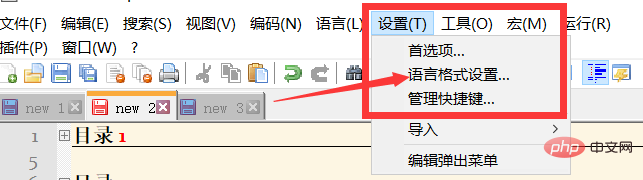
1、首先点击设置按钮
2、选择语言格式设置
1 语言和样式都保持默认
2 色彩样式
前景色:黑色
背景色:可调(推荐:色调80、饱和度97、亮度205)比较舒服
字体格式:Constantia(个人感觉比较舒服)字体大小:12
粗体。。使用全局字体。。使用全局字体大小。。使用全局粗体样式
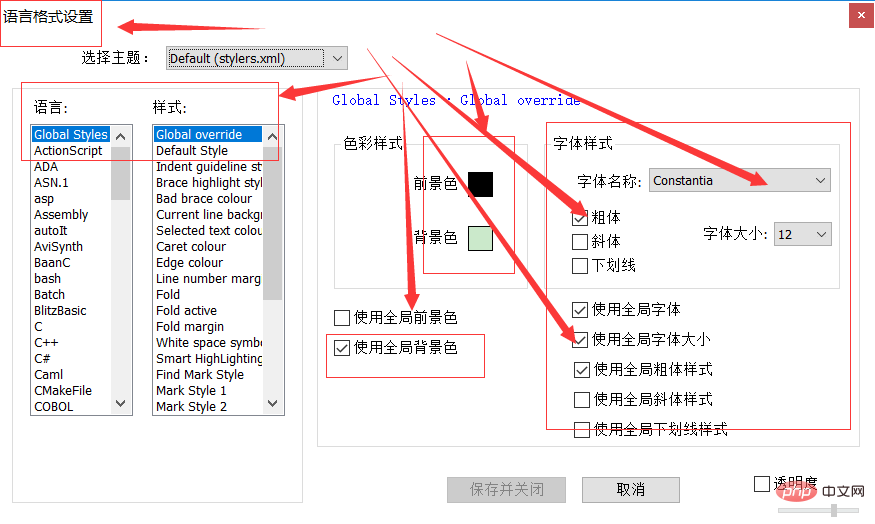
绿柔色
(R:253 G:246 B:227)

绿豆沙
偏暗
(R:204、G:232、B:207)

偏亮
(R:199、G:237、B:204)
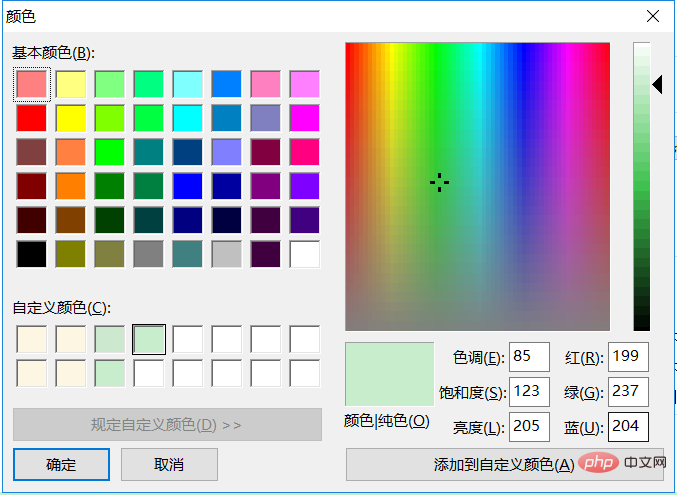
默认代码高亮
因为一开始我们在新建一个文件的时候、他是默认没有代码高亮的、和普通的TXT格式没有什么区别。如果我们想新建一个文件、不需要改后缀名就可以拥有代码高亮的效果,这个时候我们就可以来设置他的默认语言了。这样在我们新建一个文件的时候也能拥有代码高亮的效果。下面推荐两种语言来作为默认代码高亮。更多有趣的设置自己摸索。。。
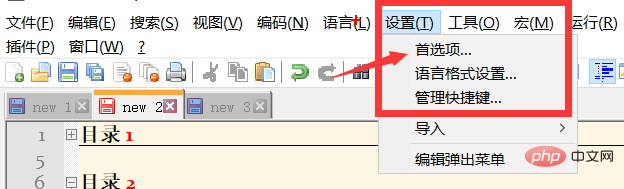
1、首先点击设置按钮
2、选择首选项
1 点击:新建
2 格式:windows
3 默认语言:Java(随意选择)
4 编码:ANSI(随意)

下面是我的样式,共参考。
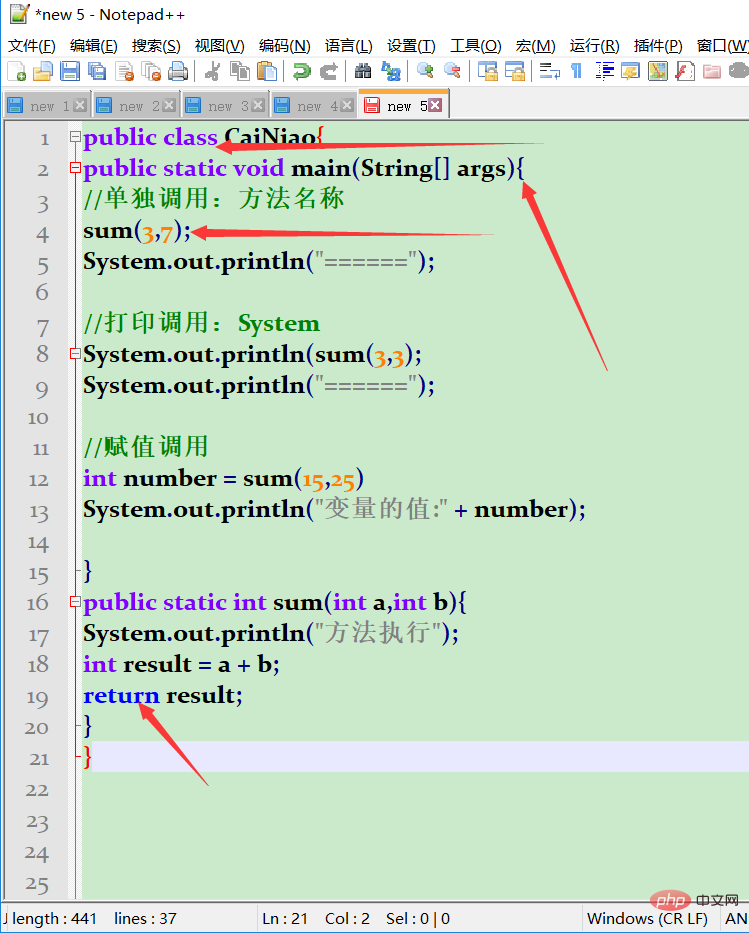
使用小技巧
自动换行
这个是我从电脑转到Nodepad++最不适应的地方。因为Nodepad++刚开始并没有这个功能,表示很不舒服。但是还好。。。
Nodepad++是可以自定义的,然后果断的勾选自动换行这一项。表示舒服多了。。。
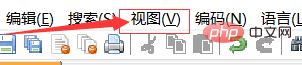
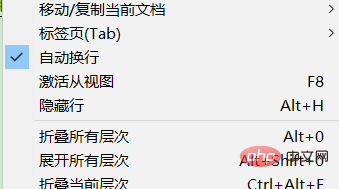
- 点击视图
- 下面有一个“自动换行”这一选项,点一下就可以了。。。
笔记内容块缩放Java
在Java的语言模式下,可以使用 { } 大括号来把自己写的内容放在一个大括号里面。。。
这样就大大的减少一个阶段笔记所占用的位置。。。
从而不用建太多的文件,来存储琐碎的笔记。。。
便于查找,好处多多。。。

笔记内容块缩放Python
用python作为默认格式的话 就更加简单了 使用Tab键(或空格)就可以了 (因为python是严格遵循对齐方式的)
每一个Tab键下面都可以作为一个大纲的效果
大纲效果前

大纲效果后
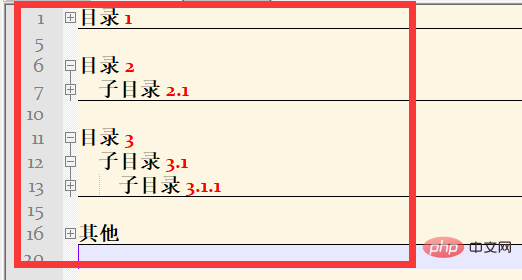
更多notepad相关技术文章,请访问notepad教程栏目!
以上是Notepad++使用小技巧(护眼色与代码高亮设置)的详细内容。更多信息请关注PHP中文网其他相关文章!

热AI工具

Undresser.AI Undress
人工智能驱动的应用程序,用于创建逼真的裸体照片

AI Clothes Remover
用于从照片中去除衣服的在线人工智能工具。

Undress AI Tool
免费脱衣服图片

Clothoff.io
AI脱衣机

Video Face Swap
使用我们完全免费的人工智能换脸工具轻松在任何视频中换脸!

热门文章

热工具

记事本++7.3.1
好用且免费的代码编辑器

SublimeText3汉化版
中文版,非常好用

禅工作室 13.0.1
功能强大的PHP集成开发环境

Dreamweaver CS6
视觉化网页开发工具

SublimeText3 Mac版
神级代码编辑软件(SublimeText3)
 notepad++如何打开大文件
Apr 08, 2024 am 09:45 AM
notepad++如何打开大文件
Apr 08, 2024 am 09:45 AM
如何使用 Notepad++ 打开大文件?启动 Notepad++,单击“文件”>“打开”,在文件浏览器中选择大文件。可能遇到的常见问题:文件加载缓慢、出现“文件太大”错误、内存不足、文件损坏。优化性能的方法:禁用插件、调整设置、使用多线程。
 notepad++安装选择哪些组件
Apr 08, 2024 am 10:48 AM
notepad++安装选择哪些组件
Apr 08, 2024 am 10:48 AM
Notepad++ 组件安装时建议选择以下必选组件:NppExec、Compare、Multi-Edit、Spell Checker、XML Tools。可选组件用于增强特定功能,包括 Auto Completion、Column Editor、DSpellCheck、Hex Editor、Plugin Manager。安装组件前,请确定常使用的功能,并考虑兼容性和稳定性。仅安装需要的组件,避免不必要混乱。
 notepad++有什么用
Apr 08, 2024 am 11:03 AM
notepad++有什么用
Apr 08, 2024 am 11:03 AM
Notepad++ 是一款广泛用于编程、网页开发和文本操作的免费、开源文本编辑器,其主要用途包括:文本编辑和查看:创建、编辑和查看纯文本文件,支持标签页和语法高亮。编程:支持多种编程语言的语法高亮、代码折叠和自动完成,并集成调试器和版本控制插件。网页开发:提供 HTML、CSS 和 JavaScript 的语法高亮、代码验证和自动完成,方便网页创建和编辑。其他用途:用于文本处理、脚本编写和文档编辑。
 notepad如何调整字体大小
Apr 08, 2024 am 10:21 AM
notepad如何调整字体大小
Apr 08, 2024 am 10:21 AM
Notepad 中可通过以下步骤调整字体大小:1. 打开 Notepad;2. 转到“格式”菜单;3. 选择“字体”选项;4. 在“字体”窗口中,使用“大小”字段调整字体大小;5. 点击“确定”按钮应用更改。
 notepad文本编辑器如何按条件筛选数据
Apr 08, 2024 am 10:33 AM
notepad文本编辑器如何按条件筛选数据
Apr 08, 2024 am 10:33 AM
通过正则表达式,Notepad++ 可以按条件筛选数据:1. 打开文件并使用“查找”窗口;2. 选择“正则表达式”模式;3. 输入正则表达式定义条件,如查找包含“foo”的行:foo。
 notepad++如何运行perl代码
Apr 08, 2024 am 10:18 AM
notepad++如何运行perl代码
Apr 08, 2024 am 10:18 AM
在 Notepad++ 中运行 Perl 代码需遵循以下步骤:安装 Perl 解释器。配置 Notepad++,在“语言”设置中选择 Perl 并输入 Perl 可执行文件路径。编写 Perl 代码。在 NppExec 插件中选择 Perl 解释器并运行代码。查看输出,位于菜单栏的“控制台”中。
 notepad++如何运行C语言
Apr 08, 2024 am 10:06 AM
notepad++如何运行C语言
Apr 08, 2024 am 10:06 AM
Notepad++ 本身不能运行 C 语言程序,需要一个外部编译器来编译和执行代码。为了使用外部编译器,可以按以下步骤进行设置:1. 下载并安装 C 语言编译器;2. 在 Notepad++ 中创建自定义工具,将编译器可执行文件路径和参数配置好;3. 创建 C 语言程序并保存为 .c 文件扩展名;4. 选择 C 语言程序文件,从“运行”菜单中选择自定义工具进行编译;5. 查看编译结果,输出编译错误或成功消息。如果编译成功,将生成可执行文件。
 notepad++如何改成中文
Apr 08, 2024 am 10:42 AM
notepad++如何改成中文
Apr 08, 2024 am 10:42 AM
Notepad++ 默认不提供中文界面,切换步骤如下:下载中文语言包并在提示下完成安装;重启 Notepad++ 并进入“首选项”窗口;在“语言”选项卡中选择“Chinese Simplified”并点击“确定”。






